يحتوي Spotify على ميزة سجل الاستماع التي يمكنك التحقق منها لإعادة زيارة الأغاني التي استمعت إليها مؤخرًا. إذا كنت تبحث عن طرق لمشاهدة قائمة الأغاني التي قمت بتشغيلها على Spotify مؤخرًا ، فتابع القراءة للحصول على الإرشادات. لقد أوضحنا أيضًا ما إذا كان يمكنك مسح سجل الاستماع الخاص بك على Spotify.
تحقق ومسح سجل الاستماع الخاص بك على Spotify (2022)
تحقق من سجل الاستماع الخاص بك على Spotify (سطح المكتب والويب)
1. افتح تطبيق Spotify وسترى قسم “ما تم تشغيله مؤخرًا” في علامة التبويب “الصفحة الرئيسية”. انقر فوق الزر “عرض الكل” لرؤية القائمة بأكملها.
2. عند توسيع القائمة ، يعرض Spotify الأغاني والفنانين وقوائم التشغيل التي تم تشغيلها مؤخرًا. إذا كنت مهتمًا برؤية قائمة الأغاني التي تم تشغيلها مؤخرًا بدلاً من ذلك ، فتحقق من الخطوة التالية.
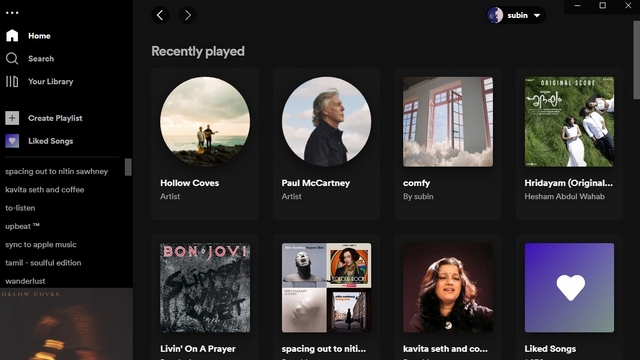
3. إذا كنت تريد مشاهدة الأغاني التي قمت بتشغيلها مؤخرًا ، فانقر على زر “قائمة الانتظار” أسفل يمين التطبيق وانتقل إلى علامة التبويب “ما تم تشغيله مؤخرًا”.

4. سترى الآن سجل الاستماع الخاص بك في Spotify. من خلال هذا القسم ، يمكنك بسهولة تتبع قائمة الأغاني التي قمت بتشغيلها مؤخرًا على Spotify.
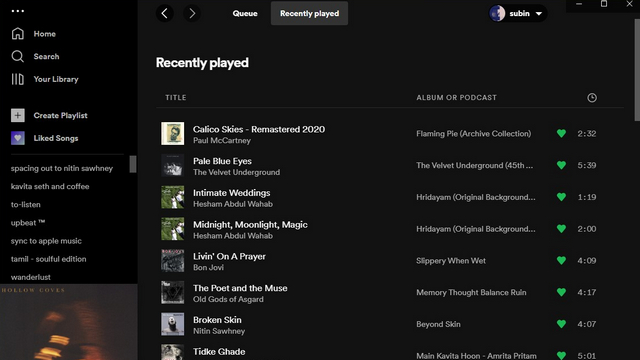
تحقق من سجل الاستماع الخاص بك على Spotify على الهاتف المحمول (Android و iOS)
من الأسهل التحقق من سجل الاستماع الخاص بك على Spotify على الهاتف المحمول. افتح تطبيق Spotify واضغط على أيقونة الساعة في الزاوية اليمنى العليا من الشاشة. الضغط على هذا الزر سينقلك إلى قائمة المقطوعات. تمامًا مثل نظيره على سطح المكتب ، ستجد أيضًا قسم “تم تشغيله مؤخرًا” في علامة تبويب الصفحة الرئيسية للتطبيق.
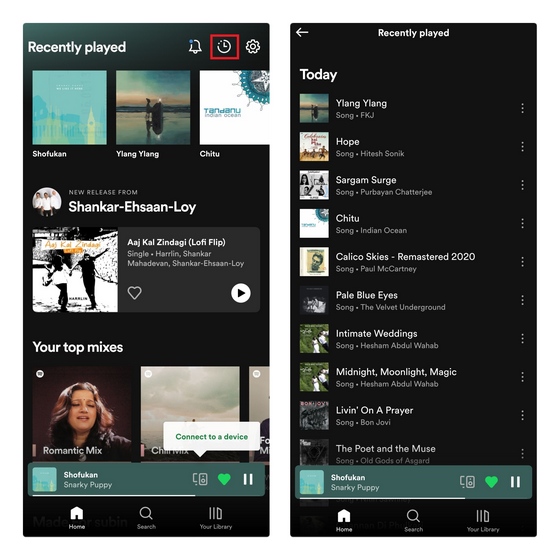
مسح سجل الاستماع في Spotify: هل هذا ممكن؟
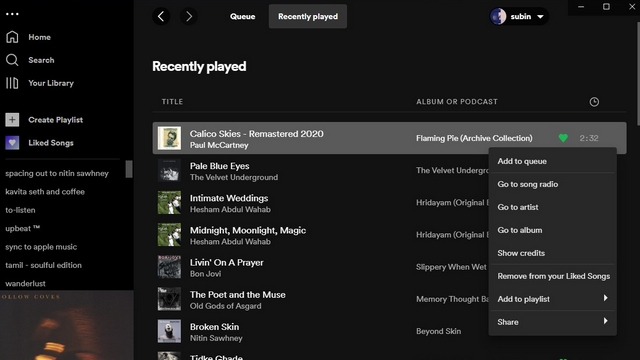
يستخدم تطبيق سطح المكتب القديم في Spotify خيارًا لإزالة الأغاني من القسم الذي تم تشغيله مؤخرًا. ومع ذلك ، مع واجهة Spotify الجديدة ، لم يعد من الممكن مسح سجل الاستماع الخاص بك على Spotify. وفي الوقت نفسه ، من الجدير بالذكر أن الأغاني التي تقوم بتشغيلها أثناء جلسة خاصة ستظهر أيضًا في القائمة التي تم تشغيلها مؤخرًا.
إذا كنت تريد إخفاء ما تلعبه حاليًا عن الأشخاص الذين تتابعهم على Spotify ، فتحقق من القسم التالي.
اجعل سجل الاستماع في Spotify خاصًا
1. لإخفاء نشاط الاستماع الخاص بـ Spotify على سطح المكتب ، انقر فوق ملف التعريف الخاص بك وحدد الإعدادات. الآن قم بالتمرير لأسفل حتى تجد قسم “اجتماعي” وقم بتعطيل “مشاركة نشاط الاستماع الخاص بي على Spotify”. بالإضافة إلى ذلك ، يمكنك أيضًا اختيار تمكين الجلسات الخاصة من هذه الصفحة. لا تؤثر الموسيقى التي تشغلها في الجلسات الخاصة على توصياتك.
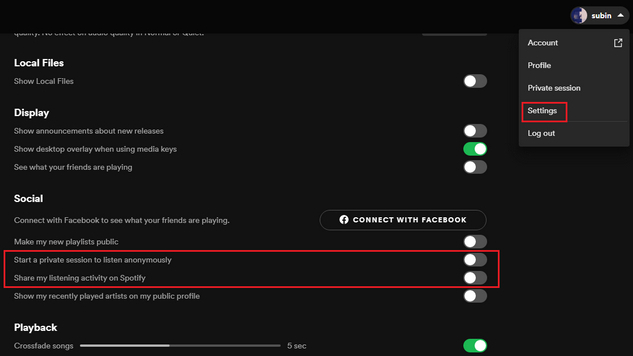
2. في تطبيق Spotify للجوال ، يمكنك تعطيل نشاط الاستماع من خلال النقر على أيقونة الإعدادات في الزاوية اليمنى العليا وإيقاف تشغيل تبديل “نشاط الاستماع”.
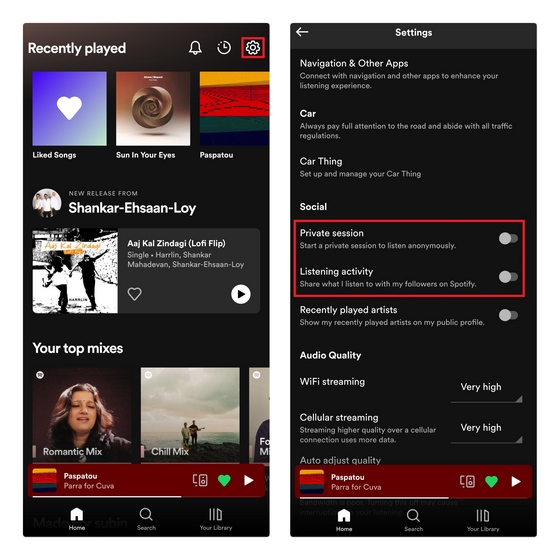
الأسئلة الشائعة
س: هل يمكنني استخدام جلسة Spotify الخاصة لتجنب تسجيل الأغاني في سجل الاستماع؟
على عكس الاعتقاد الشائع ، تظهر الأغاني التي تقوم بتشغيلها في جلسة خاصة في سجل الاستماع الخاص بك. عند تمكين الجلسات الخاصة ، لا يعرض Spotify الموسيقى التي تشغلها لأصدقائك ولا يؤثر على توصيات الأغاني.
س: هل يمكنني رؤية سجل الاستماع لأشخاص آخرين على Spotify؟
لا ، لا يُظهر Spotify سجل استماع الآخرين. ومع ذلك ، يمكنك رؤية الفنانين الذين تم تشغيلهم مؤخرًا من قبل شخص آخر إذا قاموا بتمكين هذا الخيار. يمكنك أيضًا مشاهدة ما يلعبه أصدقاؤك المتابعون بشكل متبادل حاليًا من الشريط الجانبي الأيمن لتطبيق سطح المكتب.
س: هل يمكن للجميع رؤية سجل الاستماع الخاص بي على Spotify؟
بينما قد يتمكن الآخرون من رؤية الفنانين الذين تم تشغيلهم مؤخرًا إذا قمت بتمكين “عرض الفنانين الذين تم تشغيلهم مؤخرًا في ملفي الشخصي العام” ، فلن يتمكن أي شخص من رؤية سجل الاستماع الخاص بك.
تحقق من سجل الاستماع الخاص بك على Spotify
هذه هي الطريقة التي يمكنك بها التحقق من سجل الاستماع الخاص بـ Spotify على الكمبيوتر الشخصي والجوال. إذا كنت مهتمًا بالاطلاع على رؤى حول عادات الاستماع الخاصة بك على Spotify ، فلا تنس قراءة مقالتنا حول كيفية عرض إحصائيات Spotify الخاصة بك. لمزيد من هذه النصائح ، لا تتردد في الاطلاع على تقريرنا حول أفضل النصائح والحيل الخاصة بـ Spotify.
